< この記事をシェア >
iPhone、iPadのスクリーンタイムで設定されている時間制限を回避する方法です。

[更新]
10月9日から配信されたiOS 12.0.1でも利用できることを確認しました。
iOS 12以降を搭載したiPhone、iPadは、スクリーンタイムの機能を使ってアプリ(ゲームやSNSなどなど)に使用時間を設定することができるようになっています。
この機能を使うとアプリ利用時間が設定された時間を超えると強制的にアプリが使えなくなるようになります。
子どもにスマホを渡している親御さんなどは時間制限を設定している人もいると思います。
超簡単にアプリの時間制限が解除できる。。
そんなiOS 12の目玉機能でもあるスクリーンタイムですが、裏技(というかほぼバグ)を使うと設定された時間制限を回避してアプリを使い続けることができます。。
間違いなくiOSのアップデートで潰されるとは思いますが、記事作成時では最新のiOS 12.0だと利用できます。
スクリーンタイムによるアプリの時間制限の設定方法は↓の記事をどうぞ。
【iOS 12~】iPhone、iPadのスクリーンタイムで設定されている時間制限を回避してアプリを使い続ける方法
通常は時間制限がかかっているアプリは次の日にならないと使えない
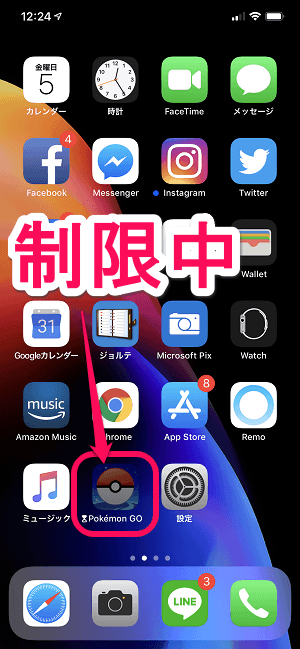
←はポケモンGOアプリに設定された時間を超過して利用したため、使用制限がかかっていてアプリが起動できない状態です。
アプリ名の横に砂時計のマークが表示されており、アイコンが黒ががっています。
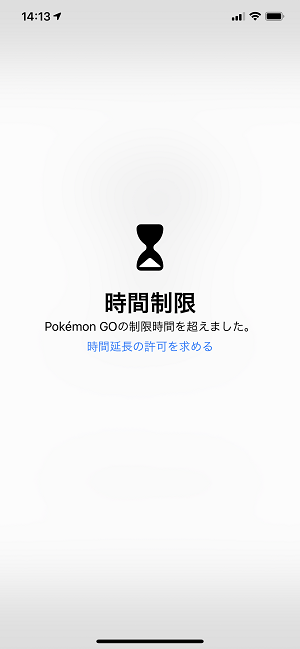
この状態でタップすると←のようにアプリが利用できないという画面が表示されます。
時間制限を解除する場合は通常、スクリーンタイムパスコードを入力する必要があります。
(パスワードを設定している場合は)
パスワードが分からない場合は、次の日になるのを待つしかアプリを利用する方法はありません。
【回避方法】iPhone、iPadの時計を手動設定に変更して日付を1日進めるだけ
その回避方法は至って単純で使用制限を回避したいiPhone・iPadの時間を進めるだけというシンプルなもの。
さすがに機能出す前にAppleが気づいて欲しかったかも。。
手順
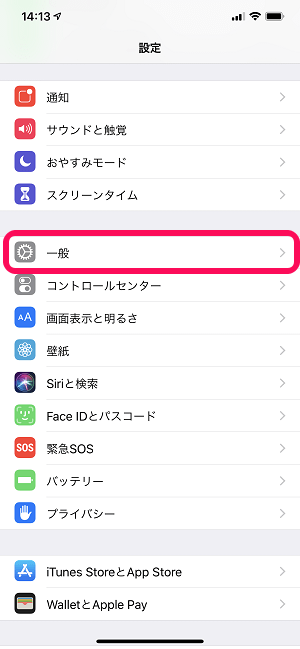
設定を開きます。
中にある「一般」をタップします。
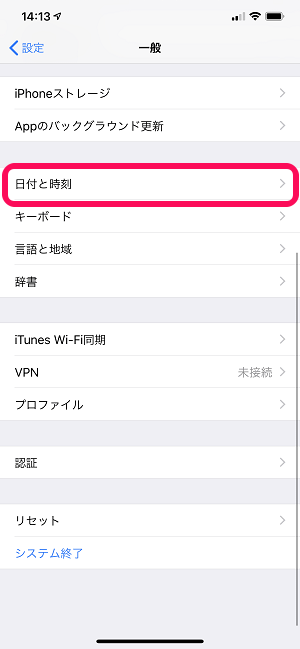
「日付と時刻」をタップします。
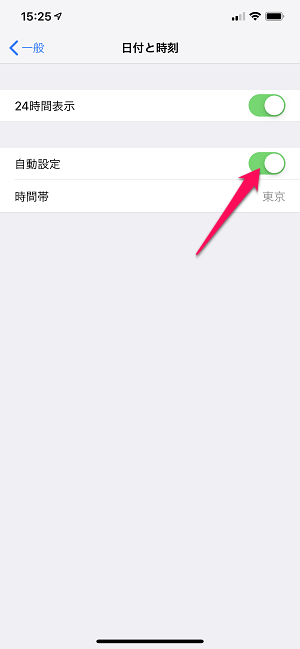
ほとんどの人は「自動設定」がオンになっていると思います。
これをタップしてオフにします。
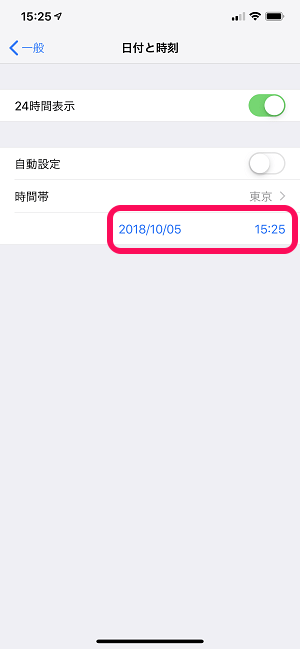
下に日付が表示されます。
ここをタップします。
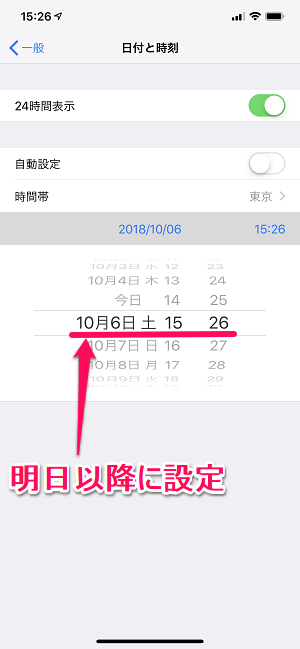
明日以降の日付に手動で変更すればOKです。
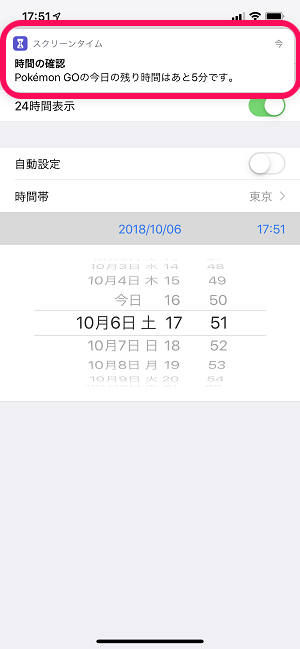
スクリーンタイムからご丁寧に通知まで届きました。
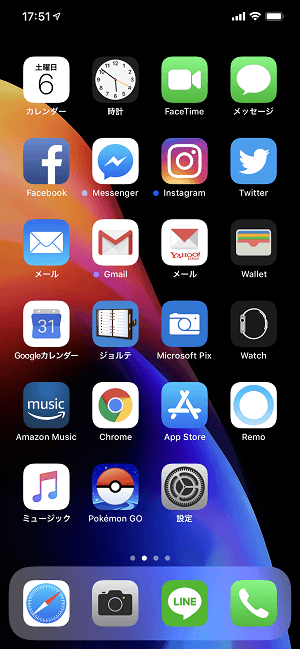
ホーム画面でもアプリのアイコンが普通の状態に戻っていることが確認できます。
あとは普通にアイコンをタップすればアプリが起動します。
Twitter公式アプリなど一部のアプリは使えなくなる
ただTwitterならブラウザで見ればいいかな…
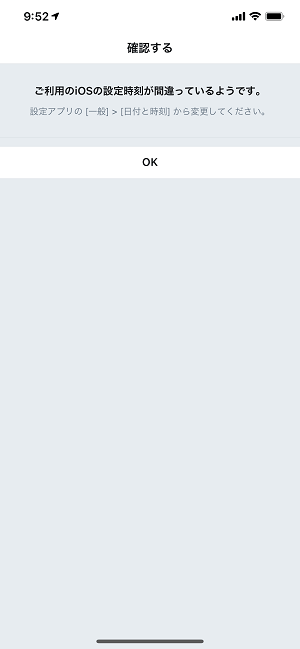
このバグを利用すると一部のアプリ(時刻を利用しているものなど)は使えなくなります。
←はTwitter公式アプリです。
アプリ起動⇒日付を直せと怒られます。
ただTwitterに限って言えば、アプリと比べると若干面倒ですがSafariなどブラウザからログインすればいいと思います。
あくまでも今は使える裏ワザ(バグ)です
間違いなく次回とかのアップデートで潰されると思います
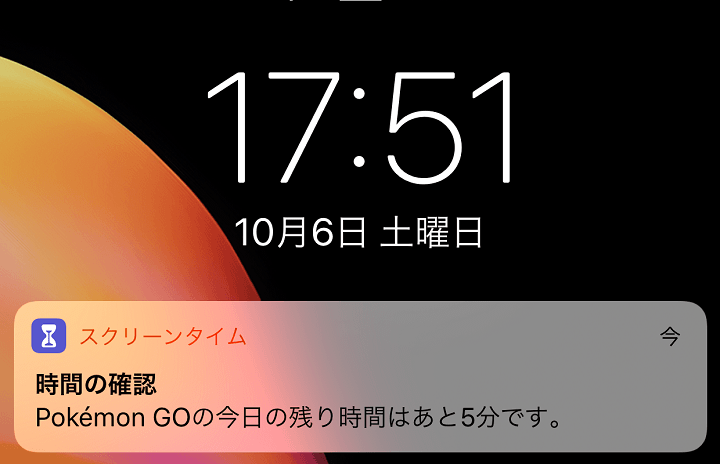
こんな感じで即回避できちゃうスクリーンタイムの時間制限。
ただあくまでもiOS 12.0の現時点でできる裏ワザというかバグです。
12.1とかになるとさすがに潰されると思いますが、現状は使えることが確認できました。
スクリーンタイムによるアプリの使用制限がかかっている人は是非!
とは勧めづらいですが、こんな感じで回避は可能です。。
スクリーンタイムを利用した時間制限の設定方法の詳細は↓の記事をどうぞ。
< この記事をシェア >
\\どうかフォローをお願いします…//
この【iPhone、iPad】スクリーンタイムで設定されているアプリの時間制限を回避する方法 – 裏ワザというかiOS 12のバグの最終更新日は2018年10月9日です。
記事の内容に変化やご指摘がありましたら問い合わせフォームまたはusedoorのTwitterまたはusedoorのFacebookページよりご連絡ください。


























